Kaip apversti tekstą Word 2016 / 2019 dokumente?

Sužinokite, kaip lengvai apversti, pasukti ir apversti tekstą Word 2016 ir 365 dokumentuose.
Kaip nukopijuoti ir išsaugoti visus WhatsApp grupės kontaktus į skaičiuoklę? Tai labai paprasta. Štai kaip nukopijuoti telefono numerius iš WhatsApp grupės į Excel dokumentą .

Kodėl „WhatsApp“ pokalbių grupėse reikia išsaugoti kontaktus?
Išsaugodami WhatsApp grupės kontaktus kitur, o ne telefone, galite su jais susisiekti net neprisijungę.
Galimybė susisiekti su internetinių pokalbių grupių nariais yra naudinga daugeliu atvejų, ypač kai į WhatsApp įsilaužiama arba pavagiamas telefonas. Šiuo metu galite išsiųsti pranešimą visiems grupės nariams ir pranešti, kad praradote prieigą prie WhatsApp.
Kaip nukopijuoti „WhatsApp“ grupės kontaktus naudojant „Inspect Element“.
Tai gali atrodyti akademiškai, bet nesijaudinkite, šis būdas nukopijuoti kontaktus iš WhatsApp yra labai paprastas. Galite naudoti bet kurią žiniatinklio naršyklę, jei tik ji leidžia patikrinti žiniatinklio elementus.
Norėdami gauti telefono numerį WhatsApp grupėje naudodami Inspect Element per Google Chrome, pirmiausia turite eiti į WhatsApp Web savo kompiuteryje.
Tada galite pasirinkti grupę, iš kurios norite kopijuoti adresatus. Pažiūrėkite į grupės puslapio viršų (po grupės pavadinimu), kur pamatysite kelis telefono numerius arba kontaktus, pateiktus horizontaliai.
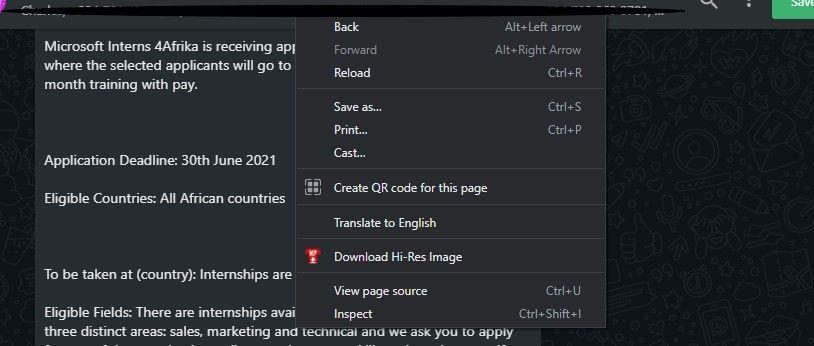
Spustelėkite kontaktą, tada pasirinkite Tikrinti . Elementų meniu pamatysite paryškintus skaičius , dešiniuoju pelės mygtuku spustelėkite juos ir pamatysite parinkčių sąrašą. Kitoje pasirinkimo grupėje spustelėkite Kopijuoti > Kopijuoti elementą .
Nukopijavę numerius, galite juos įklijuoti į skaičiuoklę.
Norėdami išgauti telefono numerius iš WhatsApp grupių per "Firefox", procesas šiek tiek skiriasi nuo "Chrome".
Nurodymai, kaip kopijuoti telefono numerius „WhatsApp“ grupėse „Firefox“:
Rūšiuokite telefono numerius į kiekvieną „Excel“ langelį
Nukopijavę „WhatsApp“ grupės telefonų numerius į „Excel“, pamatysite, kad jie nėra atskiruose langeliuose. Atskyrus juos lengviau nukopijuoti ir įklijuoti kiekvieną numerį, jei reikia.
Norėdami atskirti skaičius į kiekvieną Excel langelį, pirmiausia turite pasirinkti stulpelį, kuriame yra telefono numeris. „Excel“ juostelėje spustelėkite Duomenys . Tada pasirinkite Tekstas į stulpelius .
Pažymėkite Atskirtas > Kitas .
Kitame lange panaikinkite skirtuko parinkties žymėjimą . Tada pažymėkite laukelį Kablelis .
Atlikę aukščiau nurodytus veiksmus, spustelėkite Pirmyn . Tada pasirinkite Baigti . Dabar kiekvienas telefono numeris yra savo langelyje iš eilės. Pasirinkite visą eilutę ir nukopijuokite ją paspausdami Ctrl + C .
Šiuo metu galite atidaryti naują skaičiuoklę arba dešiniuoju pelės mygtuku spustelėti bet kurį atidarytos lentelės langelį. Kiekvienoje parinktyje jums reikia Specialaus įklijavimo... > Kitos įklijavimo parinktys > Specialaus įklijavimo...
Spustelėję įklijavimo parinktį spustelėkite laukelį Transponuoti > palieskite Gerai . Dabar matysite kontaktinius numerius atskiruose stulpelio langeliuose.
Pastaba: jei telefono numeris jau yra jūsų kontaktuose, matysite jiems išsaugotą vardą.
Sužinokite, kaip lengvai apversti, pasukti ir apversti tekstą Word 2016 ir 365 dokumentuose.
Sužinokite, kaip pakeisti „Facebook“ avatarą niekam nežinant, laikantis paprastų žingsnių, kad jūsų profilio nuotrauka liktų privatumo dėka.
Sužinokite, kaip „Outlook 365“ lengvai nustatyti kitokį šrifto tipą ir dydį.
Sužinokite, kaip efektyviai naudoti „PowerPoint“ mastelio keitimo efektą pristatymuose, kad jie būtų įdomesni ir interaktyvesni.
Sužinokite, kaip įterpti Word ir Excel objektus į Microsoft PowerPoint pristatymus.
Muzikos klausymosi „Google“ žemėlapiuose instrukcijos. Šiuo metu vartotojai gali keliauti ir klausytis muzikos naudodami „Google“ žemėlapio programą „iPhone“. Šiandien WebTech360 kviečia jus
„LifeBOX“ naudojimo instrukcijos – „Viettel“ internetinės saugojimo paslauga, „LifeBOX“ yra naujai paleista „Viettel“ internetinės saugojimo paslauga, turinti daug puikių funkcijų.
Kaip atnaujinti būseną „Facebook Messenger“, „Facebook Messenger“ naujausioje versijoje vartotojams suteikė itin naudingą funkciją: keisti
Kortų žaidimo „Werewolf Online“ instrukcijos kompiuteryje, „Werewolf Online“ atsisiuntimo, įdiegimo ir žaidimo instrukcijos kompiuteryje per itin paprastą LDPlayer emuliatorių.
Instagrame paskelbtų istorijų ištrynimo instrukcijos. Jei norite ištrinti istoriją Instagram, bet nežinote, kaip? Šiandien WebTech360








